Excel动态图表制作带复选框控件
1、1.点击开发工具——插入——复选框控件。

2、2.右击——设置控件格式。
进行单元格链接设置,效果如图所示。


3、3.复选框控件效果,如图所示,勾选——单元格显示TRUE,不勾选FALSE。
利用这个特性构建动态数据源。

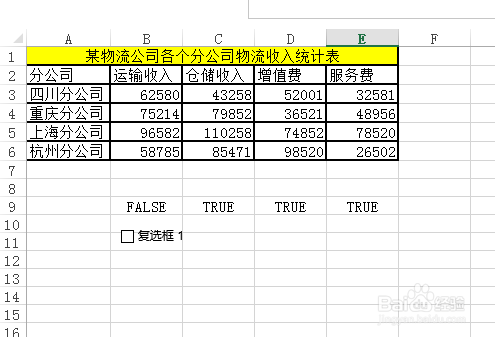
1、4.如图所示,输入公式=if($B$9=TRUE,B3,“”),通过下拉复制公式。
通过if函数返回动态数据。
复选框控件链接的单元格=TRUE返回数据,否则无数据。


1、5.选中图表数据区域——点击插入——图表。
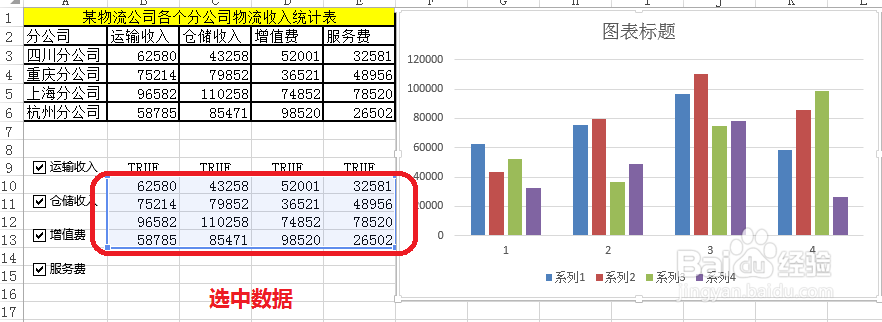
2、6.点击图表工具——设计——选择数据。

3、7.轴标签区域——选择分公司。更改X轴的数据。
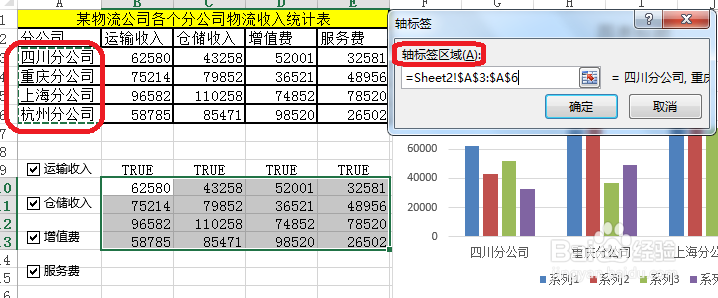
1、8.对图表进行美化
添加标题和数据来源
字体(衬线字体:线条粗细不同,适合小号字体使用,投影时清晰度不高,无衬线字体:粗细相同,更适合大号字体时使用,投影时美观)
中文字体:微软雅黑,黑体
英文字体:Arial
数字字体:impact,Arial
添加背景色:以淡色调为主。

2、9.最终效果如图所示,通过勾选复选框来实现数据的变动。


声明:本网站引用、摘录或转载内容仅供网站访问者交流或参考,不代表本站立场,如存在版权或非法内容,请联系站长删除,联系邮箱:site.kefu@qq.com。
阅读量:77
阅读量:40
阅读量:171
阅读量:137
阅读量:26